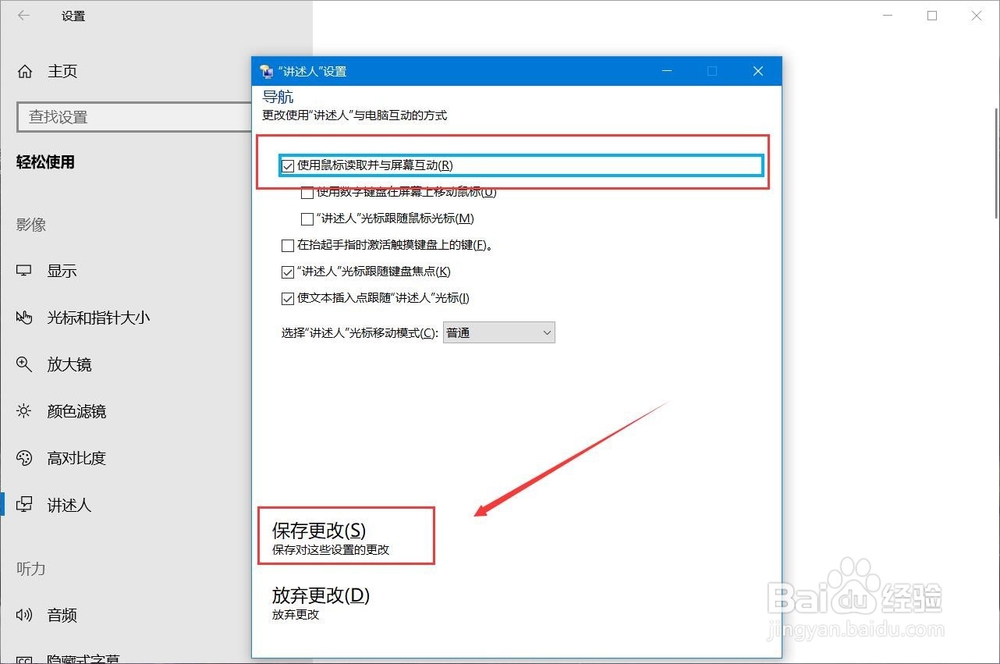1、先找到电脑左下角的“开始”图标,用鼠标右键点击它。
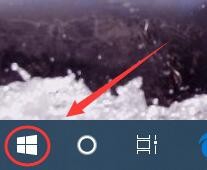
2、在弹出的选项菜单里,再用鼠标左键点击“设置”来打开Windows设置。
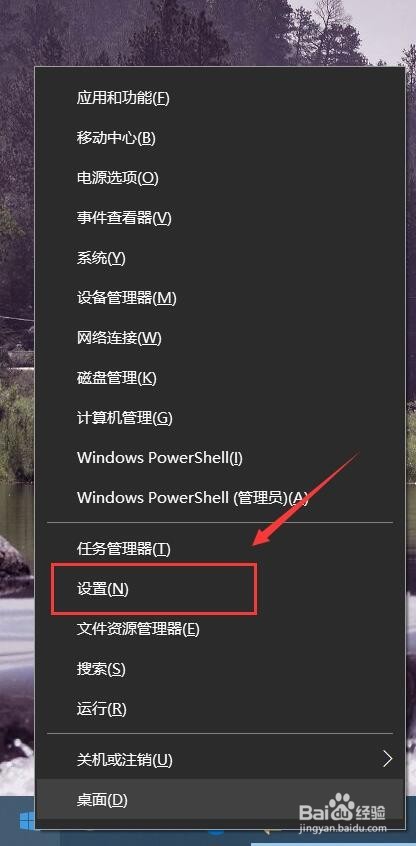
3、进入Windows设置后,找到“轻松使用”功能,点击它打开
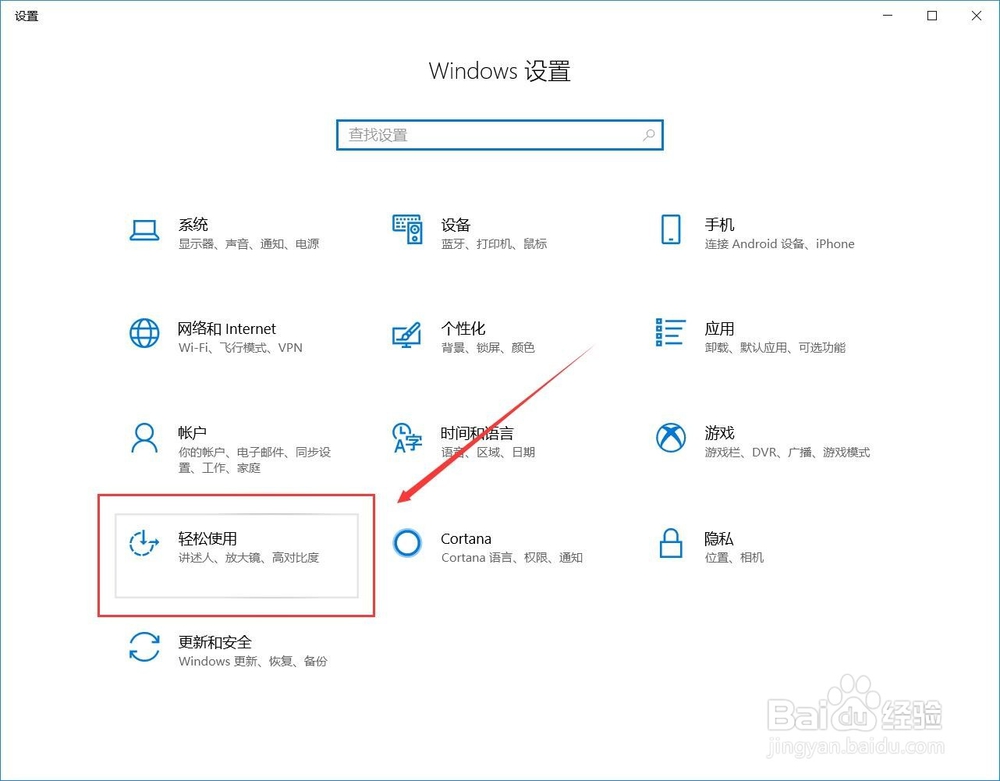
4、进入轻松使用功能界面后再找到左边的“讲述人”,点击它打开
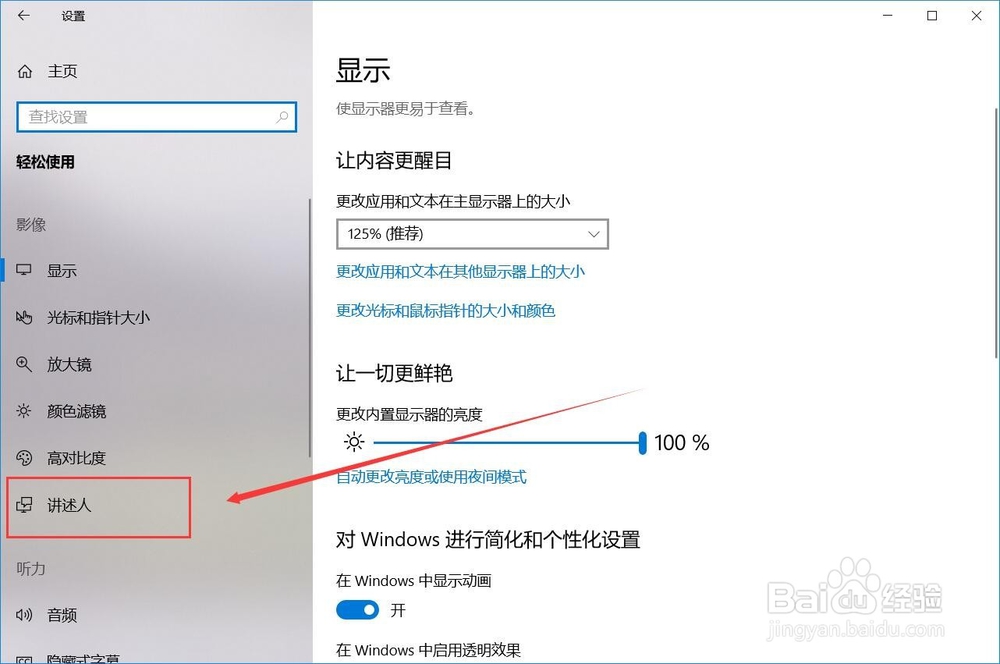
5、打开讲述人界面后,找到“使用讲述人”下面的开关,点击打开它。
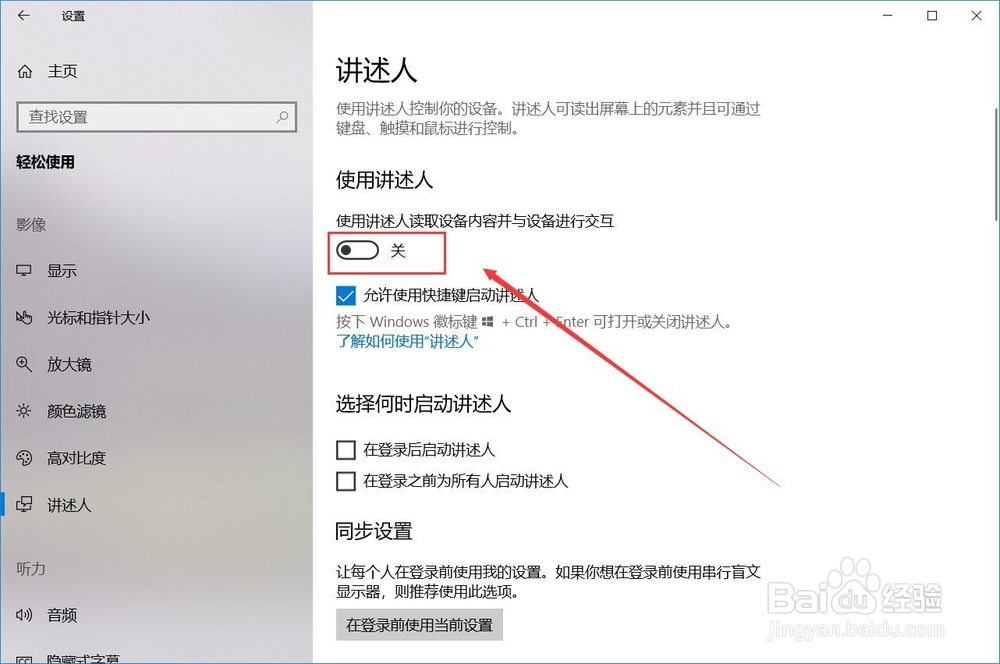
6、打开使用讲述人开关后会弹出一个“讲述人设置”窗口,在这个窗口里再点击“导航”
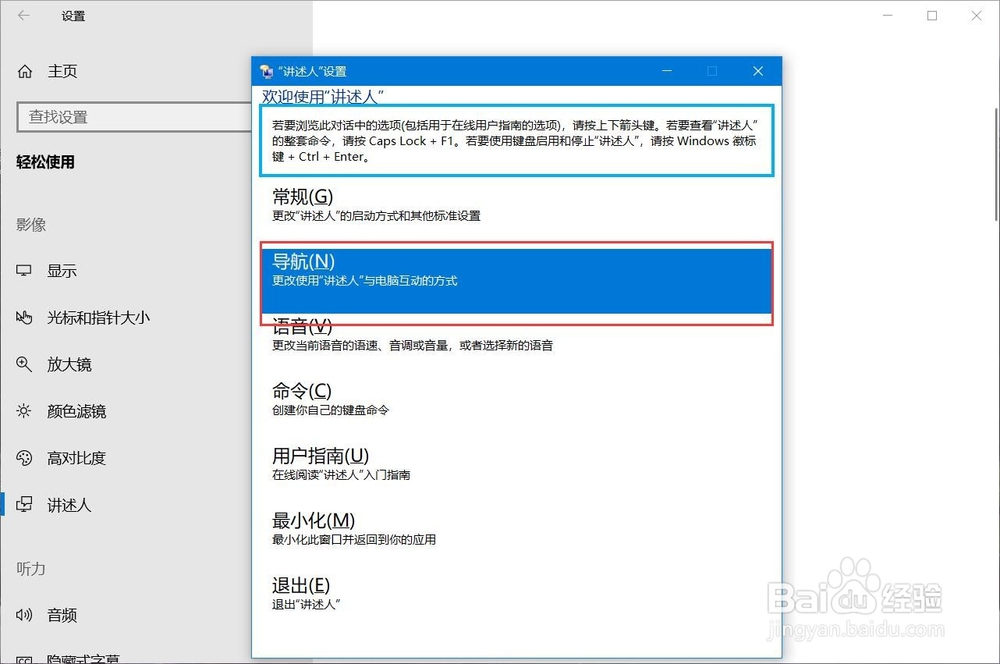
7、进入导航设置界面后,找到“使用鼠标读取并与屏幕互动”这一栏,点击前面的小框打上勾,再点击下面的“保存更改”即可。